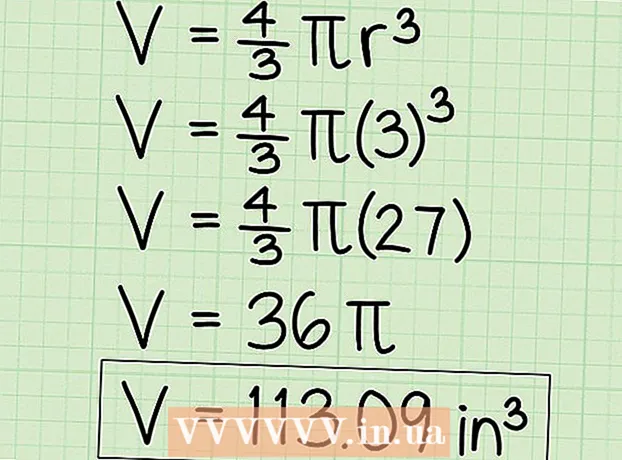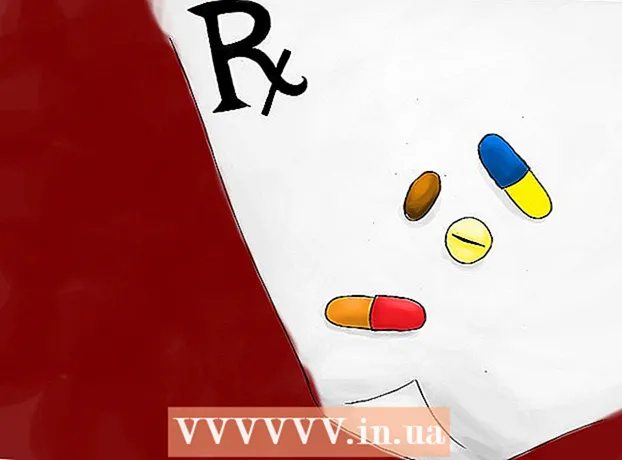Müəllif:
Robert Simon
Yaradılış Tarixi:
22 İyun 2021
YeniləMə Tarixi:
24 İyun 2024

MəZmun
iPad-də App Store-dan yükləyə biləcəyiniz bir çox tətbiq var - bütün iOS cihazlarında standart proqram. Açmaq üçün App Store tətbiqini tıkladıqdan sonra yeni proqramlar tapa və yükləyə, əvvəllər yüklənmiş tətbiqləri iCloud-dan yenidən qura və altındakı alətlər panelindəki mövcud tətbiqləri yeniləyə bilərsiniz. App Store interfeysi.
Addımlar
Metod 3-dən 1: Yeni bir tətbiq quraşdırın
Proqramı açmaq üçün App Store simgesinə vurun. Tətbiqdə dairənin içərisindəki bir fırçadan düzəldilmiş "A" işarəsi olan açıq mavi bir ikon var; Proqramları ana ekranda tapa bilərsiniz və ya iPad ekranınızın mərkəzindən aşağı çəkin və axtarış panelinə "App Store" yazın.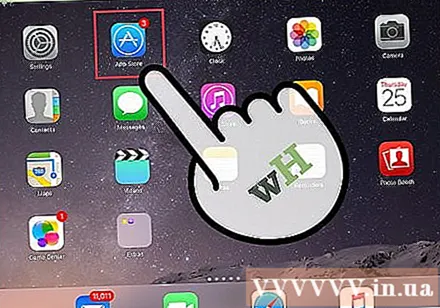
- İPad və ya iPhone üçün hər hansı bir tətbiq App Store-dan yüklənə bilər.

İstədiyiniz proqramı tapmaq üçün böyüdücü şüşə simgesinə vurun. Bu seçim ekranın altındakı alətlər panelindədir. Heç bir fikriniz yoxdursa, aşağıdakı seçimlərə nəzər yetirin:- Apple tərəfindən seçilmiş tətbiqetmələrlə "Seçilən" (Tövsiyə olunur).
- "Ən Yaxşı Qrafiklər" indiyə qədər olan ən populyar tətbiqləri göstərir.
- "Kəşf et" tətbiqetmələri əlifba sırası kateqoriyasına (məsələn, "Kitablar", "Təhsil", "Oyunlar") nəzərdən keçirməyə imkan verir.
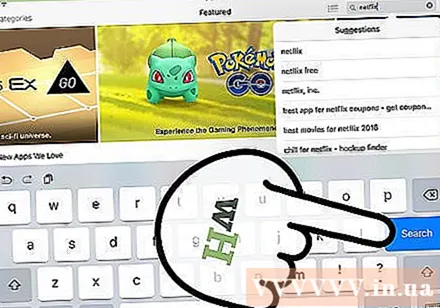
Axtarış çubuğuna istədiyiniz tətbiqin adını daxil edin, sonra "Axtarış" düyməsini basın. Bu mavi "Axtarış" düyməsinə klaviaturanın sağ alt küncündədir.
Nəticələrə baxın. Girdiyiniz açar sözlə əlaqəli tətbiqləri görmək üçün aşağıya fırladın və ya reytinqləri, icmalları və təsvirləri görmək üçün bir tətbiqə vurun. Doğru tətbiqi seçdikdən sonra davam edə bilərsiniz.
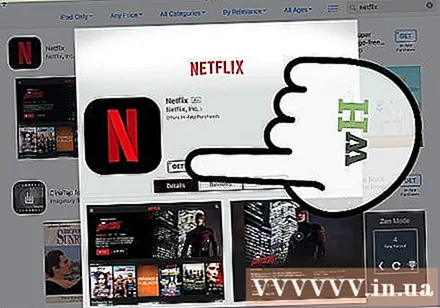
Tətbiqin adının yanında "GET" düyməsinə vurun, sonra "QURMA" düyməsinə vurun. Quraşdırma başlayacaq.- Ödənişli tətbiqetmələr üçün qiyməti basın və sonra "AL" düyməsini basın (Buy).
İstənirsə Apple ID şifrənizi daxil edin. Bu, Apple ID e-poçt adresinizlə istifadə etdiyiniz paroldur. Ümumiyyətlə, bunu yalnız bir tətbiq satın almağa qərar verdiyiniz təqdirdə edirsiniz (pulsuz proqramlar yalnız yükləməyi tələb edir).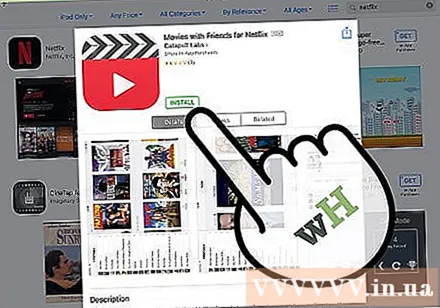
- Bir Apple ID-si yoxdursa, onu indi yaratmalısan.
- Tətbiq satınalmaları halında, tətbiq yüklənməyə başlamazdan əvvəl əvvəlcədən ödəmə məlumatlarını daxil etməlisiniz. Davam etmək üçün ekrandakı addımları izləyin.
Tətbiqi indi açmaq üçün "Aç" düyməsini basın. Tətbiq yükləməyi bitirdikdə "Aç" seçimi görünəcəkdir.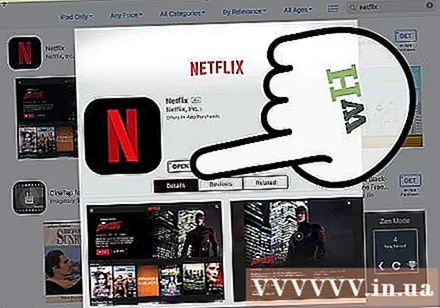
- Ayrıca App Store-dan çıxa və ana səhifədən tətbiqə daxil ola bilərsiniz.
- Cihazınızdakı tətbiqlərin sayından asılı olaraq, yeni tətbiqetmələr tapmaq üçün iPad-in ana ekranında bir neçə dəfə sağa çəkməlisiniz.
Başlayırıq. Beləliklə, yeni tətbiqi iPad-də uğurla quraşdırdınız! reklam
Metod 3-dən 2: ICloud'dan tətbiqləri quraşdırın
Proqramı açmaq üçün App Store simgesinə vurun. App Store, yükləmələrinizi izləyə bilməsi üçün iCloud hesabınıza bağlıdır; Bu şəkildə, eyni iCloud məlumatlarını istifadə edərək istənilən iPhone və ya iPad-də yüklənmiş tətbiqləri yenidən yükləyə bilərsiniz.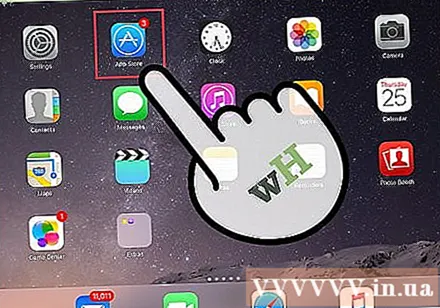
- Tətbiq Mağazasında bir dairədə fırçadan çəkilmiş "A" işarəsi olan açıq mavi ikon var; Proqramları ana ekranda tapa bilərsiniz və ya iPad ekranınızın mərkəzindən aşağı çəkin və axtarış panelinə "App Store" yazın.
Sağ alt küncdəki "Yeniləmələr" sekmesini vurun. Tətbiq yeniləmə səhifəsi açılacaqdır.
Ekranın yuxarı hissəsindəki "Satınalmalar" düyməsini basın. Tətbiq kitabxananız görünəcək.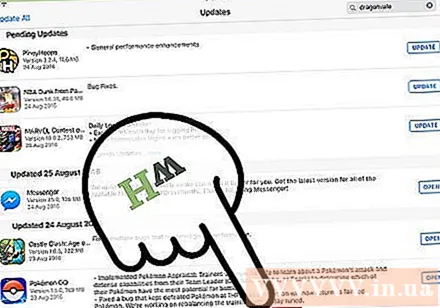
İstədiyiniz tətbiqi tapmaq üçün sürüşdürün. Budur cari iCloud hesabınızla yüklədiyiniz bütün tətbiqlərin hərtərəfli siyahısı.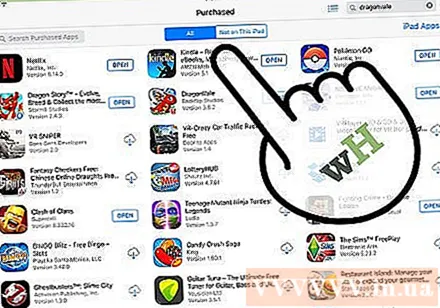
- Daha əvvəl yüklənmiş tətbiqlərə baxmaq üçün "Bu iPad-də deyil" (Bu iPad-də deyil) seçiminə də toxuna bilərsiniz.
Tətbiqin sağ tərəfindəki aşağı ox ilə bulud simgesinə vurun. Tətbiq ana ekrana endirməyə başlayacaq.
Tətbiqi indi açmaq üçün "Aç" düyməsini basın. Tətbiq yükləməyi bitirdikdə "Aç" seçimi görünəcəkdir.
- Ayrıca App Store-dan çıxa və ana ekranda tətbiqə daxil ola bilərsiniz.
- Cihazınızdakı tətbiqlərin sayından asılı olaraq, yeni tətbiqetmələr tapmaq üçün iPad-in ana ekranında bir neçə dəfə sağa çəkməlisiniz.
Başlayırıq. Beləliklə tətbiqi iCloud-dan uğurla quraşdırdınız! reklam
Metod 3-dən 3: Quraşdırılmış tətbiqləri yeniləyin
Proqramı açmaq üçün App Store simgesinə vurun. Ümumiyyətlə tətbiqlər avtomatik olaraq yenilənir, ancaq prosesi proaktiv şəkildə də keçə bilərsiniz.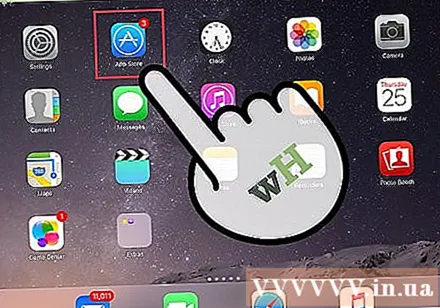
- Tətbiq Mağazasında bir dairədə fırçadan çəkilmiş "A" işarəsi olan açıq mavi ikon var; Proqramları ana ekranda tapa bilərsiniz və ya iPad ekranınızın mərkəzindən aşağı çəkin və axtarış panelinə "App Store" yazın.
Sağ alt küncdəki "Yeniləmələr" sekmesini vurun. Tətbiq yeniləmə səhifəsi açılacaqdır.
Yeniləməyə ehtiyac olan tətbiqlərə baxın. Əksər tətbiqetmələr naşir tərəfindən təqdim olunan kiçik yeniləmələr olmadan hələ də yaxşı işləyə bilsə də, optimal nəticələr əldə etmək üçün tətbiqi mümkün qədər tez-tez yeniləməlisiniz.
Sağ üst küncdə "Hamısını yeniləyin" düyməsini basın. Tətbiqlər yenilənməyə başlayacaq.
- Hər bir tətbiqin sağındakı "Yeniləmə" düyməsinə də vura bilərsiniz.
Tətbiqlərin yenilənməsini bitirməsini gözləyin. Şəbəkə bağlantısı sürətindən, yenilənməsi lazım olan tətbiqlərin sayından və bu tətbiqlərin ölçüsündən asılı olaraq bir neçə dəqiqə çəkə bilər. reklam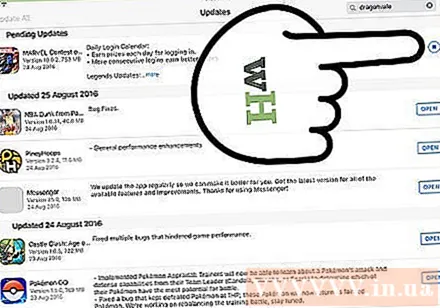
Məsləhət
- Bu proses bütün iOS cihazlarına aiddir (məsələn, iPhone, iPod Touch).
- Müəyyən bir kateqoriya altında yeni bir tətbiq qurmaq istəyirsinizsə, lakin tətbiq adını bilmirsinizsə, axtarış panelinə uyğun açar söz daxil edin. Qısa müddətdə düzgün tətbiqi tapa bilərsiniz.
- Səhvən müəyyən bir tətbiq quraşdırmısınızsa, ikonu yırğalanana qədər tətbiqə uzun basaraq silə bilərsiniz, sonra tətbiqin yuxarı sol küncündə "X" vurun.
- Yalnız iPhone tətbiqetmələrini iPad-ə yükləyə bilərsiniz; Bununla birlikdə, tətbiqin ekran ölçüsü əvvəlcə iPhone üçün optimize edilmişdir, beləliklə iPad ekranında işlər daha kiçik olacaq (və ya ekran keyfiyyəti zəifdir).
Xəbərdarlıq
- Cihaz yaddaşı məhdud olduğu üçün çox tətbiq yükləməyin.
- Yükləmədən əvvəl tətbiqin təsviri və təhlilindən keçin, xüsusən də pullu seçimlər üçün.